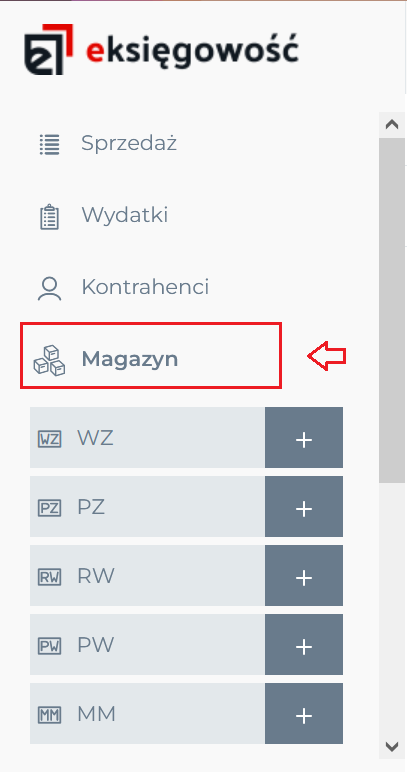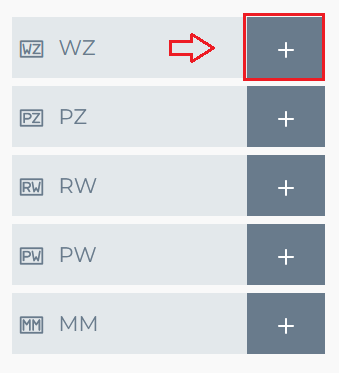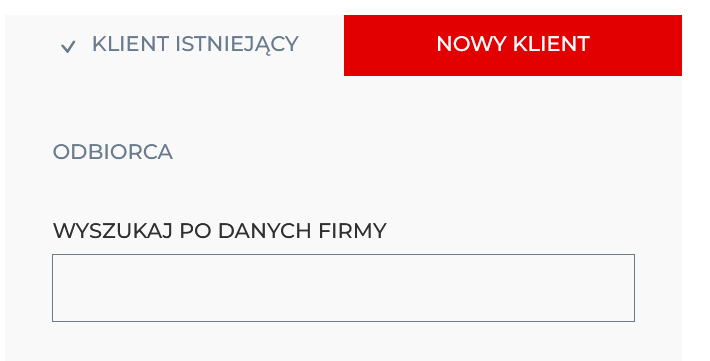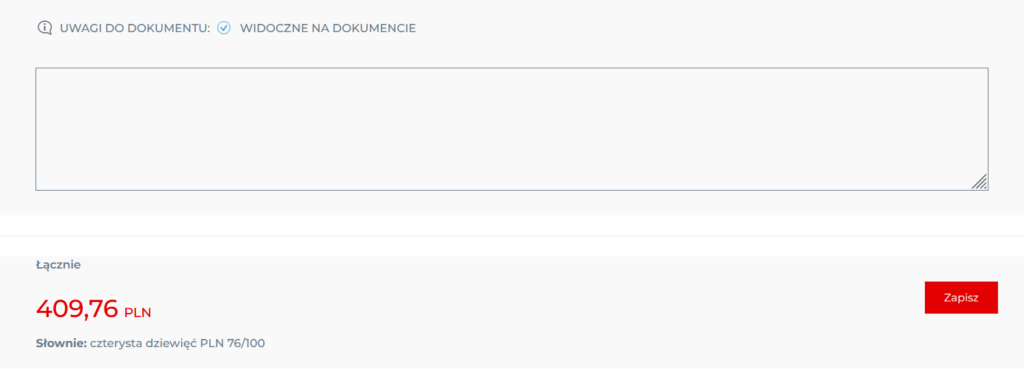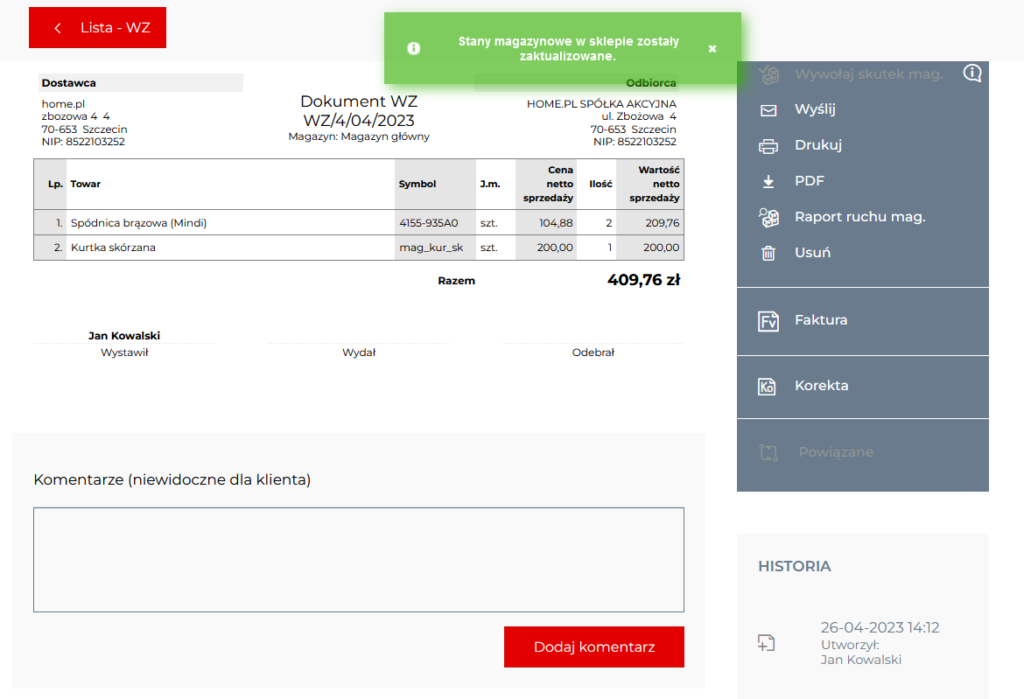Jeszcze nigdy prowadzenie firmowej księgowości nie było tak proste! Korzystając z pakietu eKsięgowość nie musisz już trzymać stosu segregatorów z dokumentami, a wszelkie formalności możesz załatwić kilkoma kliknięciami – bez księgowej, bez biura, bez wychodzenia z domu. Fakturowanie jeszcze nigdy nie było prostsze!
SPIS TREŚCI
- Zarządzanie dokumentami magazynowymi usłudze eKsięgowość
- Jak wystawić dokument magazynowy (np. WZ, PZ)?
Zarządzanie dokumentami magazynowymi usłudze eKsięgowość
Zaloguj się do specjalnie przygotowanego panelu administracyjnego, dodaj kontrahenta i wystaw fakturę. Szybko, prosto i przyjemnie! Dodatkowo na bieżąco sprawdzisz zaległe płatności od klientów. eKsięgowość to wirtualna księgowość dostępna z każdego miejsca i o każdej porze.
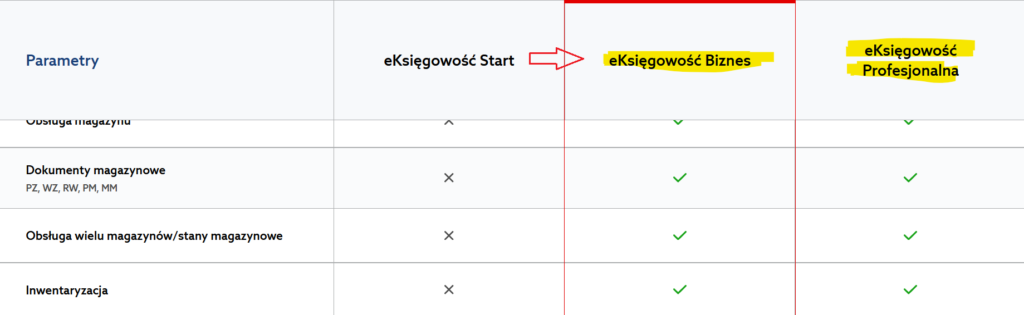
W ramach pakietu eKsięgowość Biznes lub eKsięgowość Profesjonalna możliwe jest prowadzenie magazynu produktów, w ramach którego dostępne są standardowe operacje magazynowe. Po przejściu do magazynu możesz wystawić dokumenty magazynowe:
-
- dokumenty przychodu towarów/materiałów:
- PZ (przyjęcie z zewnątrz);
- PW (przyjęcie wewnętrzne);
- MM (przesunięcie międzymagazynowe);
- dokumenty rozchodu towarów/materiałów:
- WZ (wydanie na zewnątrz);
- RW (rozchód wewnętrzny);
- MM (przesunięcie międzymagazynowe).
- dokumenty przychodu towarów/materiałów:
Jak wystawić dokument magazynowy (np. WZ, PZ)?
-
- Zaloguj się do panelu eKsięgowość
- Kliknij tutaj, aby sprawdzić jak się zalogować.
- Po lewej stronie w menu kliknij opcję Magazyn.
-
Na ekranie zostanie wyświetlona lista wystawionych dokumentów magazynowych. Możesz od razu wystawić dokument klikając znaczek „+” przy wybranej sekcji lub wejść do niej → wybrać u góry przycisk „+WZ” (albo inny skrót w zależności od wybranej kategorii).
-
Numer dokumentu – wybierz jaki będzie numer dokumentu. Najedź kursorem myszki i kliknij, aby zmodyfikować. Możesz też zostawić pole – system doda automatycznie kolejny numer dokumentu.
-
Magazyn – kliknij tę opcję, aby wybrać magazyn.
-
Data wystawienia – wybierz datę wystawienia dokumentu. Kliknij ikonkę kalendarza, aby wybrać datę.
-
Skutek magazynowy – wybierz czy opisywana przez dokument operacja ma wywołać skutek magazynowy. Operacja przy dokumencie WZ może wywołać skutek magazynowy lub możesz odroczyć wywołanie skutku magazynowego w czasie.
- Wystawca – w tej sekcji może swoje dane może wpisać osoba wystawiająca dokument.
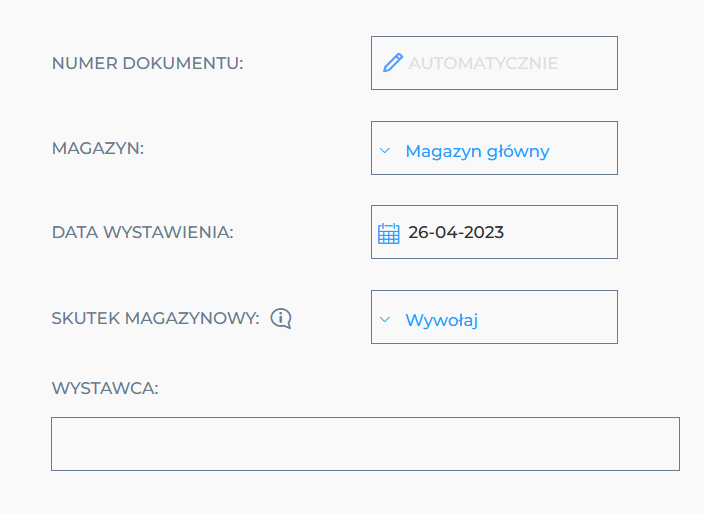
-
- W kolejnej sekcji dodasz produkty, które będą znajdować się na wystawionym dokumencie. Możesz dodać wiele produktów, użyj w tym celu przycisku +Dodaj kolejną pozycję lub nacisnąć znaczek plusa. Po wybraniu produktu, możesz zmienić wartość dla takich pól jak: ilość, cena netto, symbol.
-
W dolnej części ekranu wyświetlana jest suma dla produktów znajdujących się na dokumencie. Suma wyświetlana jest w postaci cyfr oraz w postaci słownej. Możesz dodać uwagi do dokumentu (dowolny tekst), które mogą być widoczne lub niewidoczne na dokumencie. Przed zapisaniem zmian, sprawdź wszystkie dane na dokumencie ponownie, upewnij się, że wszystko wpisałeś prawidłowo.
-
Kliknij przycisk Zapisz, aby przejść dalej. Na ekranie zostanie wyświetlony podgląd dokumentu, który przed chwilą utworzyłeś/wystawiłeś. W dolnej części ekranu będziesz mógł dodać komentarz do dokumentu, który nie będzie widoczny dla klienta. Poza tym po prawej stronie ekranu dostępne będą dodatkowe operacje, które możesz wykonać na wystawionym dokumencie.
- Jeśli chcesz wystawić kolejny dokument, wróć do listy i kliknij przycisk „+WZ” (lub inny) u góry ekranu.
- Zaloguj się do panelu eKsięgowość
Przerzuć się na księgowość online
Wygodna aplikacja do fakturowania z generatorem plików JPK_VAT.